[老]图表预定义样式
1. 描述
图表预定义样式是指保存在服务器端,对整个工程模板起作用的样式,选择某个预定义配色样式,新建图表时的默认样式即为该选择的样式。
注:模板图表系列中设置的样式优先级高于默认样式。
2. 示例
2.1 内置配色方案
打开设计器,点击服务器>图表预定义配色,可以看到多个FineReport内置的预定义配色方案,如下图:
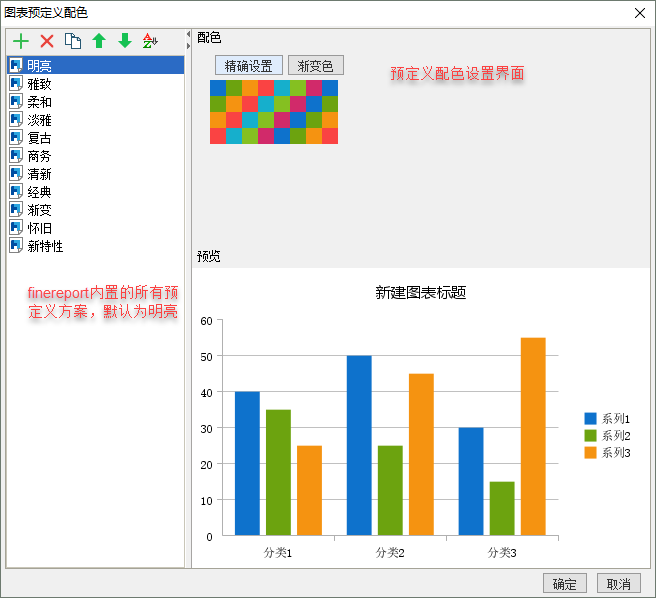
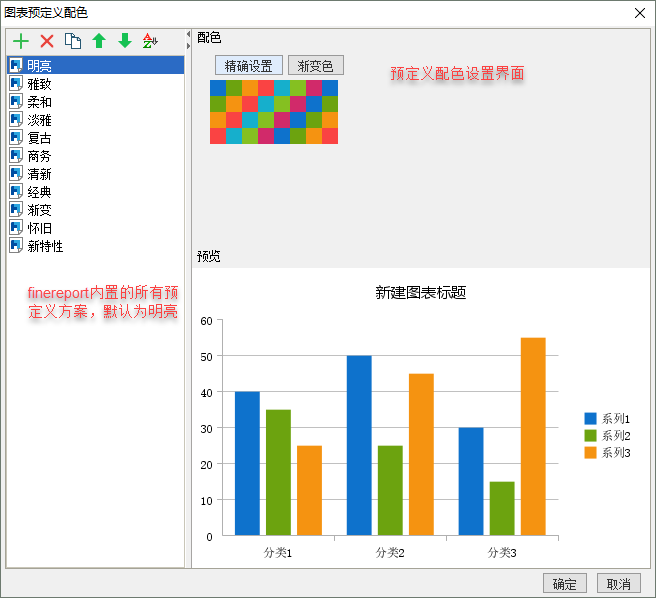
此时新建一张图表,选中图表,点击图表属性表-样式>系列,可以看到其和均是默认选项,那么此图表的配色和风格就是图表预定义样式的配色和风格,如下图:
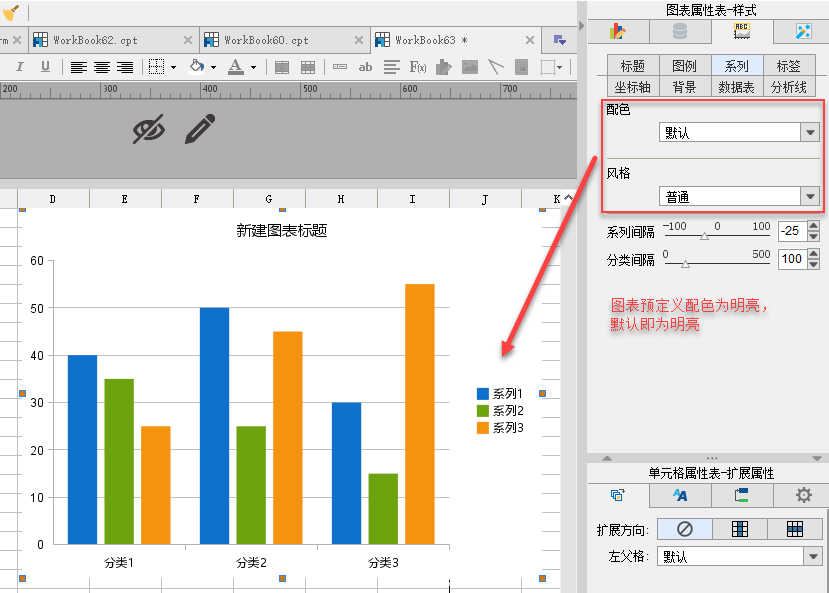
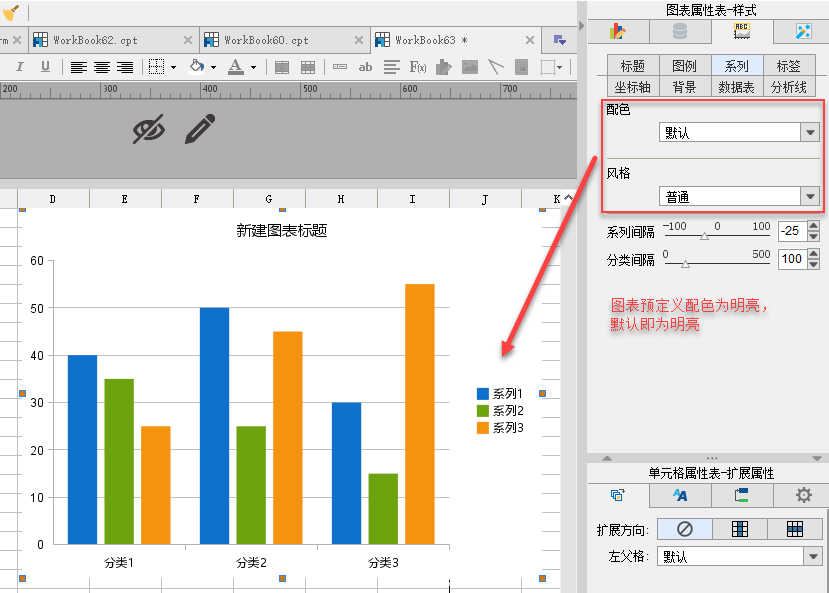
2.2 新建图表预定义配色
点击面板中的按钮,即可添加新的预定义配色。配色有两种方案:精确设置和渐变色,如下图:
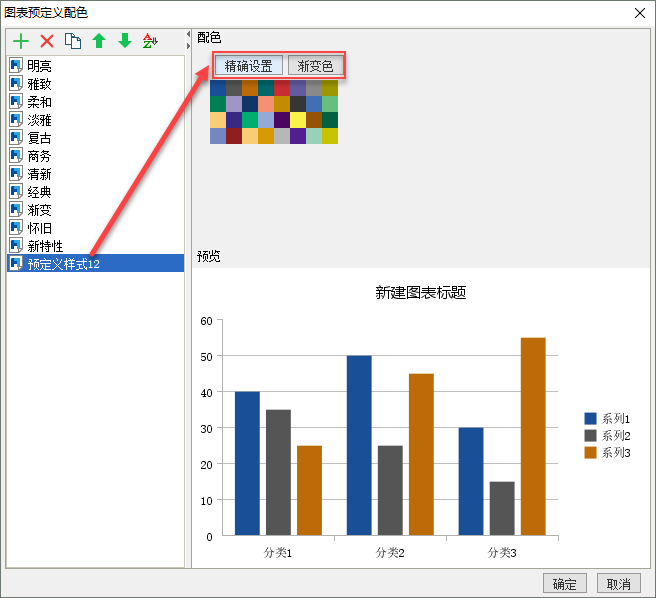
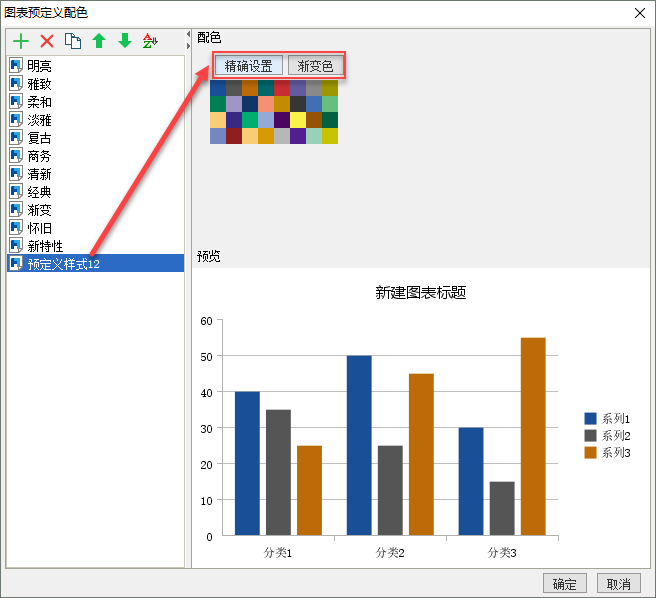
一共32种颜色,每一种颜色都是由用户自己精确选择,点击界面上的小色块,则弹出“选择颜色”的对话框,可选择自己需要的颜色。展示在图表中的颜色也是依次从32种颜色中横向取得,如果系列超过32个,则循环。精确设置的色板都是在默认配色的色板上修改。
用户只需选择起始颜色和结束颜色,具体的颜色变化根据系列的多少不同。
2.3 配色设置
我们这里使用,分别点击前面三个色块,设置不同的颜色,如下图:
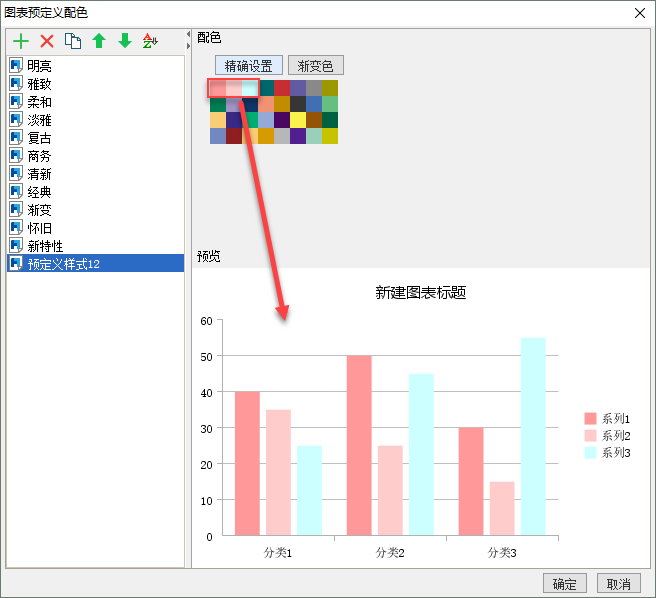
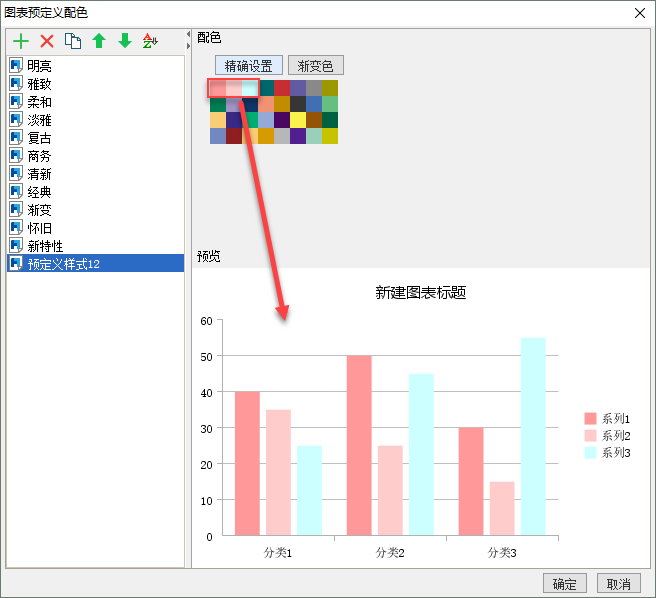
2.4 效果查看
打开模板%FR_HOME%\WebReport\WEB-INF\reportlets\doc\advanced\Chart\FloatChart.cpt,点击图表属性表-样式>系列,可以看到该模板中图表的配色和风格都选择的为默认,如下图:
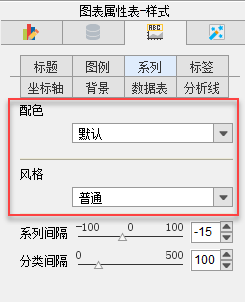
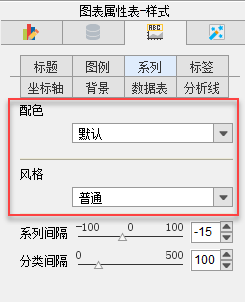
点击分页预览,可以看到其配色样式与图表默认样式中的一致,如下图:
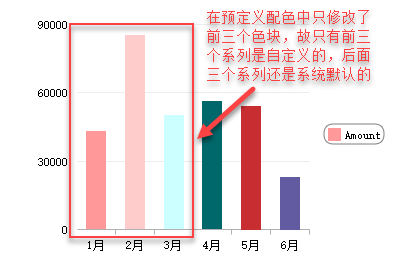
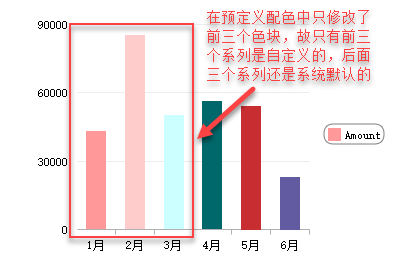
2.5 修改模板样式
点击图表属性表-样式>系列,配色选择自定义>渐变色,风格选择,如下图:
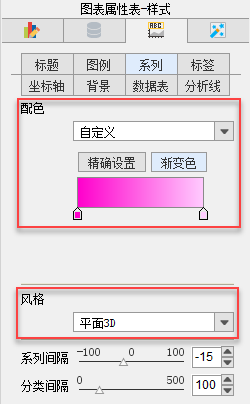
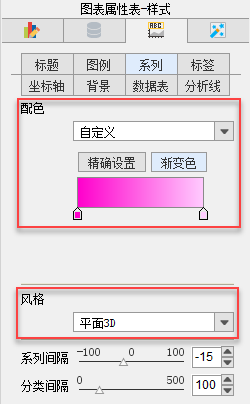
保存模板,点击分页预览,可以看到如下图效果,模板的样式与使用默认样式时有很大区别,即如果图表属性表样式设置中,系列的配色和风格使用默认选项,该图表的样式则会使用中选择的样式风格,如果系列的配色或风格不使用默认选项,那么该模板的图表样式则会使用图表属性表-样式>系列的配色和风格:
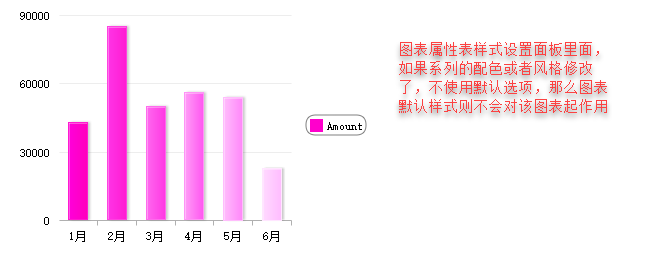
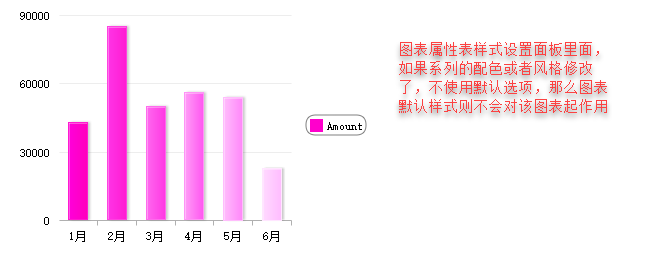
3. 总结
当需要修改某一张图表的颜色风格时,可以在属性表的系列风格中对其单独设置。如果需要对所有模板设置颜色风格,可在服务器>图表预定义配色中添加一种默认样式作为全局风格。单独设置了配色风格的图表,全局风格对其不起作用。
注:图表默认样式对股价图、仪表盘、地图、gis地图均不起作用。
附件列表
主题: 图表应用
标签:
已验证

